如何导出 Microsoft Excel 的 Google 表格文件
Google 表格是一款出色的免费电子表格应用程序,拥有 Google 帐户的用户可以使用。
您可以使用这个功能强大的程序创建、编辑和操作数据,并且可以完成许多在 Excel 中可以完成的事情。
例如,Google 表格能够将多个单元格合并为一个单元格,就像您可能习惯在 Excel 中所做的那样。
但并非每个人都使用 Google 表格,一些机构、学校和工作场所可能会要求您以 Excel 文件形式提交和共享电子表格。
幸运的是,Google Sheets 允许您从现有的 Sheets 文档创建 Excel 文件。我们下面的指南将向您展示创建您需要的 Excel 文件所需遵循的简短流程。
我们的下载 Google 电子表格教程提供了有关此主题的更多信息。
本指南中的步骤假设您当前在 Google 表格中有一个电子表格,您希望将其转换为 Microsoft Excel 文件。
我们在下面的教程中创建的文件将具有 .xlsx 文件类型,这是 Microsoft Excel 2007 及更高版本使用的默认文件类型。如果您的计算机上安装了 Excel,则您可以双击该文件以在 Excel 中将其打开。完成这些步骤后,您不会丢失原始 Google 表格文件。
第 1 步:转到您的 Google 云端硬盘:https://drive.google.com/drive/my-drive并打开要导出为 Excel 的表格文件。
第 2 步:单击文件窗口顶部的选项卡。
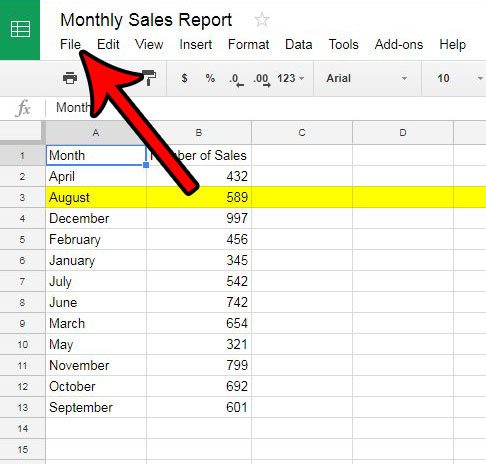
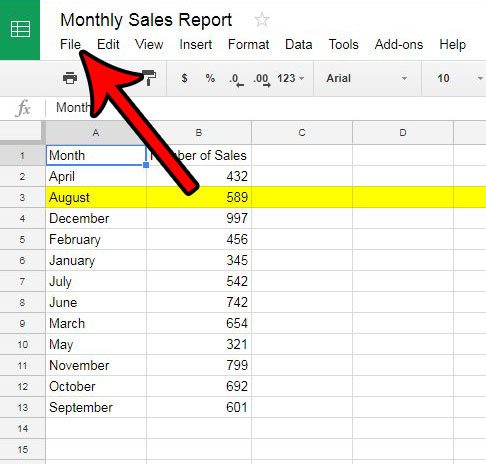
第 2 步:单击下载为选项,然后单击微软Excel选项。
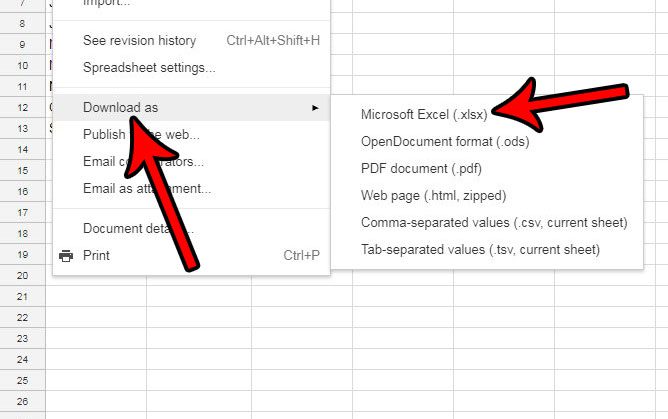
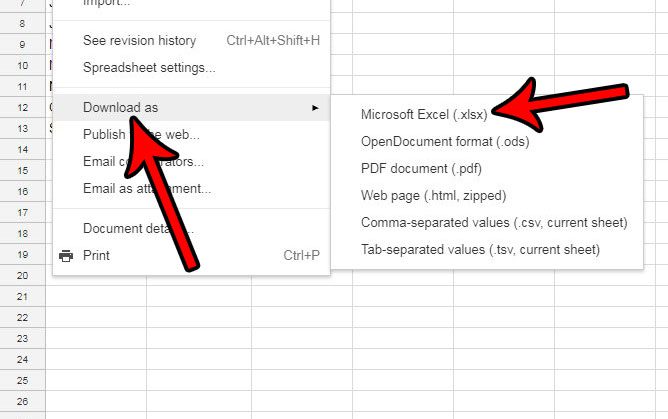
然后将创建并下载该文件。然后,您可以在 Excel 中打开它,或根据需要共享该文件。
推荐阅读:如何从 iPhone 导出 Vcard 文件:分步指南
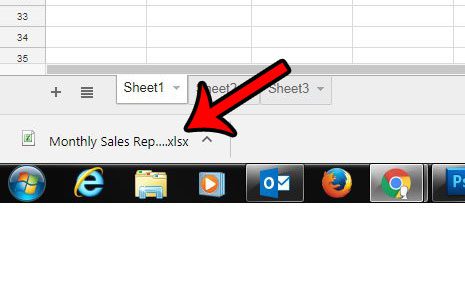
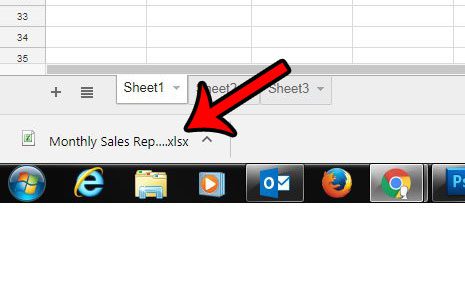
现在您已了解如何导出 Microsoft Excel 的 Google 表格文件,以后如果您需要在 Microsoft 电子表格应用程序中编辑电子表格之一,则可以使用此选项。
如何下载 Google 云端硬盘中的整个文件夹
摘要 – 从 Google Sheets for Excel 导出
- 在 Google 表格中打开您的文件。
- 单击文件选项卡。
- 选择下载为。
- 选择微软Excel。
如果您打印很多类似的电子表格,那么它们很容易混合在一起。开始在页面顶部打印文档标题,以便将来更轻松地识别不同的电子表格。







![[Excel] 如何一次性删除空白行](https://jjgvkw.pfrlju.com/tech/eva/wp-content/uploads/cache/2025/05/スライド1-16.png)